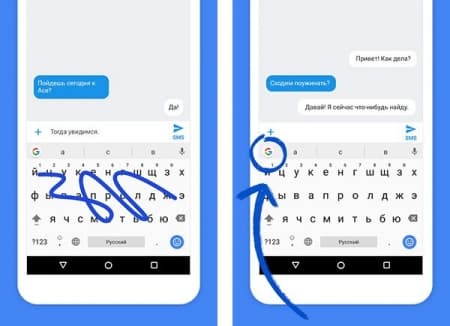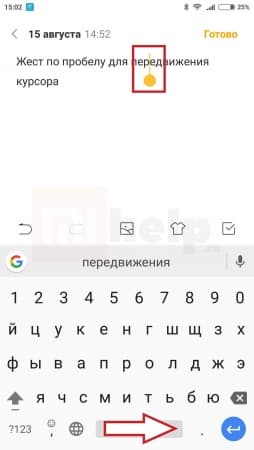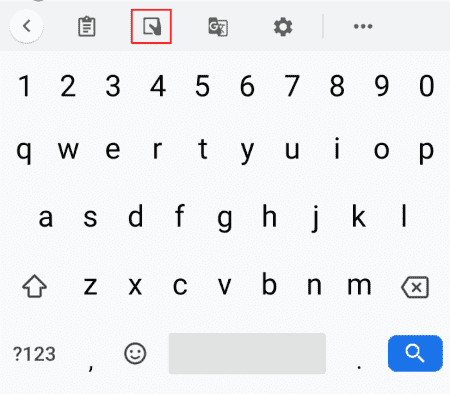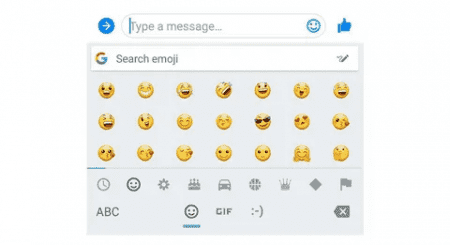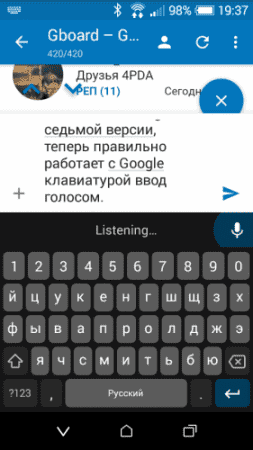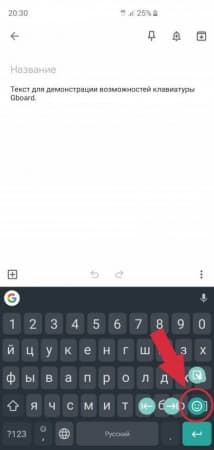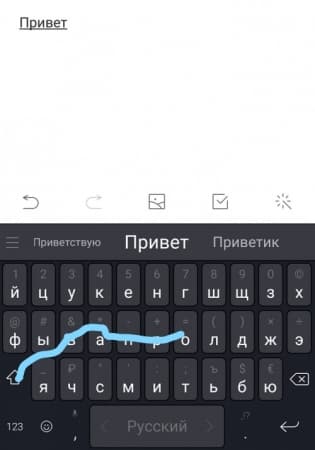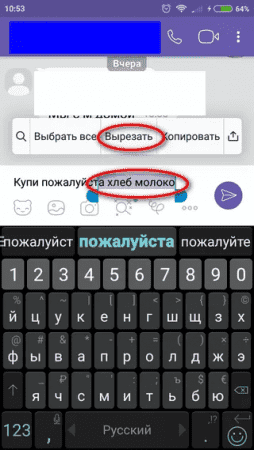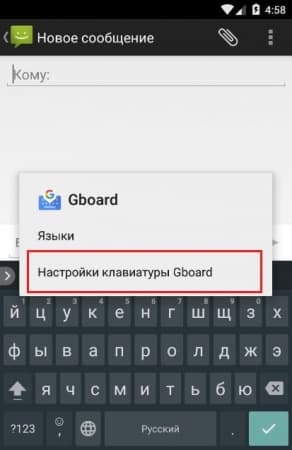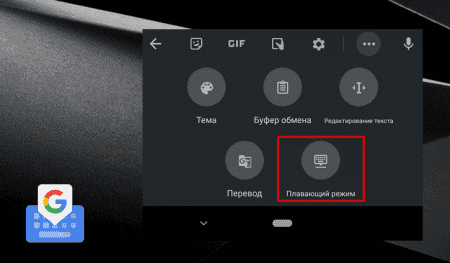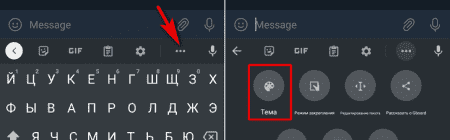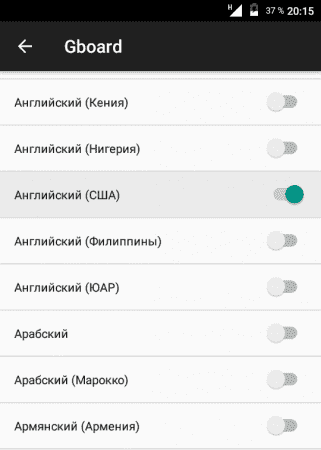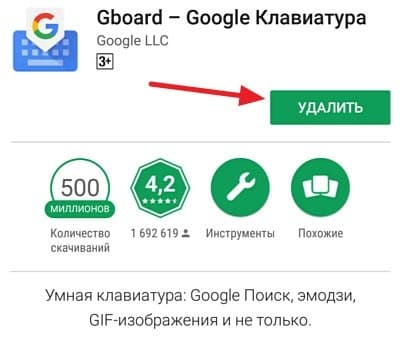- Gboard: что это за программа на Android
- Что такое Gboard
- Что умеет программа Gboard
- В приложении Gboard произошла ошибка
- Как удалить программу Gboard
- Что такое Gboard на Андроиде и для чего он нужен
- Что за программа Gboard и для чего она нужна
- Особенности программы
- Преимущества и недостатки Gboard
- Дополнительные возможности
- Полезные советы по настройке
- Способы устранения ошибок клавиатуры
- Удаление приложения
- Заключение
- Gboard: что за зверь такой на Android?
- Языковая поддержка
- Поддерживаемые версии Андроид
- Основные функции приложения
- Как удалить клавиатуру GBoard?
Gboard: что это за программа на Android
Изучая список установленных приложений, пользователи часто обнаруживают, что на их Android устройстве установлено такое приложение как Gboard. Такое незваное появление нового приложения вызывает вполне обоснованные вопросы, что это за программа, для чего она нужна, как она установилась и не навредит ли она мне?
Что такое Gboard
На самом деле опасаться нечего, Gboard это не вирус и данная программа не несет никакой угрозы. Gboard – это виртуальная клавиатура, разработанная компанией Google. Скорее всего, данная программа появилась на вашем устройстве после обновления Android.
До недавнего времени клавиатура Gboard была доступно для мобильных устройств на базе операционной системы iOS, но недавно она вышла и на Android. Сейчас ее можно найти в магазине приложений Google Play и установить на любой Android смартфон или планшет.
Что умеет программа Gboard
Чтобы лучше познакомить вас с программой Gboard мы расскажем о нескольких наиболее интересных и уникальных возможностях, которые предоставляет данная клавиатура своим пользователям.
Скользящая печать. С помощью клавиатуры Gboard можно набирать текст не открывая палец от экрана, кабы скользя по клавиатуре. Работает это следующим образом. Сначала нужно поставить палец на первую букву слова, которое вы хотите набрать, после чего палец нужно передвигать от буквы к букве, не отрывая его от экрана. После достижения последней буквы убираем палец от экрана и получаем слово. Это звучит сложно, но на практике такой способ набора текста может оказаться намного быстрее классического ввода по одной букве.
Пробел как трекпад. Не редко при наборе текста нужно вернуться немного назад и исправить ошибку. На устройстве с сенсорным вводом это может быть не так просто, поскольку установку курсора в нужной точке нужно выполнять с помощью пальца. Программа Gboard значительно упрощает эту задачу. Для того чтобы перемещать курсор по набранному тексту достаточно нажать на пробел и передвинуть палец вправо или влево.
Смещение клавиатуры. Большой экран смартфона может стать проблемой при наборе текста. Для решения этой проблемы зайдите в настройки программы Gboard и воспользуйтесь опцией «Режим закрепления». С ее помощью клавиатуру можно закрепить на правой или левой стороне экрана, таким образом, чтобы она оказалась прямо под вашим большим пальцем.
Поиск по Emoji. Существует огромное количество Emoji смайлов и из-за этого найти подходящее изображение бывает не просто. Но, в Gboard можно воспользоваться поиском. Для этого нужно нажать на кнопку смайлов и ввести название нужного смайла на английском. Например, если ввести в поиск слово «snow», то вы увидите все снежные смайлы.
Голосовой ввод. Также программа Gboard поддерживает голосовой ввод. Для того чтобы ввести какой-то текст с голоса нужно нажать на кнопку микрофона в правом верхнем углу клавиатуры, прочитать нужный текст и снова нажать на микрофон. Если прочитанный текст не содержит терминов и слишком сложных слов, то он будет распознан практически без ошибок.
И это еще далеко не все. На самом деле клавиатура Gboard предоставляет намного больше различных возможностей.
В приложении Gboard произошла ошибка
Как и любое другая программа, Gboard иногда выдает ошибки. В таких случаях операционная система Android выдает сообщение «В приложении Gboard произошла ошибка». Если такое сообщение появилось один раз, то вполне возможно, что проблема решится простой перезагрузкой устройства. Для этого выключите и включите Android устройство, после чего проверьте как работает клавиатура.
Если это не помогло и сообщения об ошибке повторяются, то откройте настройки Android, найдите там список установленных приложений и выберите Gboard.
Дальше перейдите в раздел «Хранилище».
И воспользуйтесь опциями «Стереть данные» и «Очистить кеш».
После этого перезагрузите Андроид устройство и проверьте клавиатуру. Если после удаления данных и очистки кеша сообщения об ошибке все равно появляются, то попробуйте удалить и повторно установить Gboard.
Как удалить программу Gboard
Программа Gboard не считается частью операционной системы Android. Поэтому если вы для набора текста пользуетесь другой клавиатурой, то вы можете ее удалить. Это можно сделать в том же Google Play. Для этого нужно найти страницу Gboard и нажать на кнопку «Удалить».
Но, не стоит спешить с удалением данной программы. Gboard – это одна из самых продвинутых виртуальных клавиатур. Дайте ей шанс и вполне вероятно, что она вам понравится.
Источник
Что такое Gboard на Андроиде и для чего он нужен
Что за программа Gboard и для чего она нужна
Gboard не угрожает безопасности Андроид. Это виртуальная клавиатура от компании Google. Часто утилита входит в список программ по умолчанию и находится на устройстве при покупке. Если приложение отсутствует, его можно самостоятельно установить, скачав с официального магазина.
Раньше программа устанавливалась на мобильные устройства с операционной системой iOS, теперь существует вариант и для Android.
Особенности программы
Приложение Gboard на Андроид предлагает пользователям расширенные возможности использования клавиатуры. Человек может использовать так называемую скользящую печать. Это позволяет пользователю при наборе текста не отрывать палец от экрана. Чтобы написать слово, нужно нажать на заглавную букву и передвигать палец по следующим знакам. После достижения последней буквы контакт с экраном прекращается, слово выводится на дисплей. Такой способ позволяет сэкономить время при наборе текста.
Разработчики Gboard решили проблему возврата к уже написанной части текста. Теперь не нужно кликать по экрану, чтобы исправить слово. Достаточно нажать на пробел и сдвинуть палец вправо или влево.
При экране большого размера пользователи не всегда могли оперативно коснуться нужной буквы. В настройках Gboard можно расположить клавиатуру в удобном для себя месте. Это позволяет при необходимости осуществлять набор текста одним пальцем.
Чтобы найти нужный смайл В Gboard, достаточно ввести английское название эмоции.
Текст можно вводить не только пальцами, но и голосом. Для этого необходимо нажать на специальную кнопку и проговорить информацию. Текст распознается практически без ошибок.
Преимущества и недостатки Gboard
Рейтинги Gboard держатся на высоком уровне благодаря таким преимуществам:
- Подсказки. Как только человек начинает вводить адрес электронной почты или иную подобную информацию, которая уже была ранее введена на устройстве, программа предлагает готовый вариант. Это позволяет сэкономить время на наборе сложных символов. Достаточно ввести их лишь один раз.
- Быстрота. Программа не тормозит при слабом интернете.
- Проверка орфографии. Gboard в автоматическом режиме проверяет правильность написания слов и при необходимости выдает человеку варианты их замены.
Из недостатков выделяется:
- Отсутствие проверки орфографии на английском языке. При написании текста буквами программа может пропустить ошибки, не подчеркнув их красной линией, как в варианте с русским языком.
- Возможность некорректной работы. Если на устройстве мало оперативной памяти, Gboard работает с небольшими задержками. Могут заедать некоторые буквы, а сама клавиатура не сразу выводится на экран.
- Переключение раскладки отдельной кнопкой. На классическом варианте виртуальной клавиатуры для переключения языка используют пробел. В Gboard для этого предусмотрена отдельная кнопка. Это создает пользователям определенные неудобства при использовании программы.
Дополнительные возможности
Gboard предусматривает ряд дополнительных функций, среди которых:
- Быстрый вывод панели смайликов. Чтобы лишний раз не заходить в меню эмоций, достаточно в течение нескольких секунд удерживать кнопку « Ввод ».
- Постоянное отображение цифровой панели. Чтобы не переключаться между цифирными и буквенными знаками можно настроить их отображение в верхней части клавиатуры.
- Быстрое написание заглавной буквы. Для этого пользователь проводит пальцем от Shift к нужному знаку.
- Копирование ссылок и документов. Чтобы передать другому пользователю ссылку на какой-либо сайт или текстовую информацию, понадобится выделить нужный фрагмент, далее нажать на кнопку « Копировать » и « Вставить » в сообщение.
Полезные советы по настройке
Для более комфортного использования программы рекомендуется провести ее настройку. Для этого понадобится:
- Открыть на телефоне любое приложение, в котором можно использовать клавиатуру.
- Нажать на поле ввода.
- Затем на значок настроек, расположенный в левой верхней части клавиатуры.
- Выбрать требуемые функции. К примеру, можно настроить скорость, с которой клавиши будут реагировать на нажатие, или сделать так, чтобы клавиатура свободно перемещалась по экрану, а не была прикреплена к его нижней части.
- В « Меню » во вкладке « Еще » можно настроить цветовое оформление клавиатуры, а также выбрать языки, между которыми пользователь хочет быстро перемещаться с помощью значка глобус на клавиатуре.
Google постоянно обновляет приложение. Появляются новые функции и дизайн. Информация об изменениях находится на официальном сайте компании. Там же можно найти инструкцию то работе с новыми функциями.
Способы устранения ошибок клавиатуры
В Gboard могут возникать следующие неполадки:
- После обновления клавиатура перестает работать корректно. Чтобы устранить эту проблему, можно воспользоваться голосовым вводом и переустановить приложение.
- Клавиатура перестала работать. Проблема может возникнуть из-за переноса программы с внутреннего накопителя на внешний. В этом случае необходимо вернуть приложение на прежнее место.
- Программа не реагирует на команды пользователя после установки сторонних приложений. Эта ошибка в Gboard возникает из-за несовместимости. В этом случае необходимо удалить недавно установленные программы.
Неполадки Gboard часто устраняются перезагрузкой телефона. На работу программы могут оказывать влияние накопившиеся данные кэша. Рекомендуется регулярно производить чистку внутренней памяти устройства.
Удаление приложения
Если пользователь самостоятельно устанавливал Gboard, процесс удаления приложения не представляет трудностей. Нужно лишь найти программу в Google Play или в хранилище устройства и кликнуть по значку « Удалить ».
Если Gboard в устройстве было установлено по умолчанию, приложение просто отключается. Единственным вариантом для полного удаления программы в таком случае является использование root-прав. Но это приравнивается к взлому телефона и лишает пользователя гарантийного обслуживания.
Проверить возможность удаления приложения можно в Google Play. Если пользователь не видит кнопки « Удалить », права отсутствуют.
Проще всего произвести замену Gboard на другое приложение. Для этого понадобится загрузить альтернативную клавиатуру и настроить ее работу по умолчанию. В этом случае Gboard автоматически деактивируется.
Заключение
Виртуальная клавиатура Gboard позволяет быстро набирать текстовые и голосовые сообщения, осуществлять общение на разных языках, обладает рядом полезных функций. Это выделяет ее среди однотипных приложений. С помощью использования дополнительных функций в настройках программы можно персонализировать клавиатуру.
Источник
Gboard: что за зверь такой на Android?
Gboard – приложение для виртуальной клавиатуры, разработанное Google для устройств Android и iOS. Она была впервые выпущена на iOS в мае 2016 года, а затем вышла на Android в декабре того же года, дебютировав в качестве основного обновления уже установленного приложения Google Keyboard на Android.
Gboard предлагает Google Search, включая веб-результаты и прогнозные ответы, легкий поиск и совместное использование содержимого GIF и emoji. Это интеллектуальный механизм ввода текста, предлагающий следующее слово в зависимости от контекста и поддержку многоязычного языка.
Обновления на клавиатуре позволили включить дополнительные функции, включая предложения GIF, варианты темной цветовой темы или добавление личного изображения в качестве фона на клавиатуре, поддержку голосовой диктовки, предсказание следующей фразы и распознавание эмоций в ручном режиме.
Клавиатура gboard, что это за программа на андроиде и сколько языков она поддерживает? На момент релиза и запуска на iOS клавиатура предлагала поддержку только английского языка, а в последующие месяцы постепенно количество поддерживаемых языков выросло до 100 штук.
Языковая поддержка
Обновление для приложения iOS, выпущенного в августе 2016 года, добавило французский, немецкий, итальянский, португальский и испанский языки, а также предложило «умные предложения GIF», где клавиатура предложит использовать определенные слова, подходящие по смыслу предложения, относящиеся к написанному тексту.
Клавиатура также предлагает новые варианты темной темы или добавление личного изображения из снимков вышей камеры в качестве фона. Еще одно новое обновление в феврале 2017 года добавило хорватский, чешский, датский, голландский, финский, греческий, польский, румынский, шведский, каталанский, венгерский, малайский, русский, латиноамериканский испанский и турецкий языки наряду с поддержкой диктовки голоса, позволяя пользователям «долго нажимать кнопку микрофона на пробел и говорить» (цитата из анонса программы).
В апреле 2017 года Google значительно увеличил количество индийских языков, поддерживаемых на Gboard, добавив 11 новых и доведя общее число поддерживаемых индийских языков до 22.
В июне 2017 года приложение Android было обновлено для поддержки распознавания рисованных эмоджи и возможности предсказывать целые фразы, а не отдельные слова. Ожидается, что такая функциональность появится в приложении iOS позднее. Пользователи Android теперь могут использовать поиск Google во время текстовых сообщений с версией 6.0 GBoard.
Поддерживаемые версии Андроид
Версии андроид, которые поддерживают данную клавиатуру:
- 7.0 Nougat, 2016, доля рынка – 23,0 %.
- 7.1 Nougat, 2016, доля рынка – 7,8 %.
- 8.0 Oreo, 2017, доля рынка – 4,1 %.
- 8.1 Oreo, 2017, доля рынка – 0,5 %.
Основные функции приложения
Gboard – что это за программа на Андроиде, нужна ли она? Безусловно, ответ будет – конечно, нужна! Вот что вам нужно знать о приложении, кратко рассмотрим его основные функции.
- GBoard интегрирует поиск в приложениях, такие как электронная почта, Messenger, Allo, Hangouts и т.д.
GBoard работает на платформах обмена сообщениями. Приложение позволяет вам искать новости, а затем вводить их непосредственно в сообщение. Хотите отправить завтра прогноз перед большой вечеринкой? GBoard может скопировать и вставить прогноз погоды для вашего сообщения в конкретный адрес электронной почты вместе со ссылкой. Вот несколько тем, которые GBoard может копировать и вставлять по факту:
- Погода.
- Адреса.
- Тексты песен.
- Цены на акции.
Пропускная способность GBoard устраняет микросекунды, потраченные впустую, вставляя ссылки в сообщения. Нажатие кнопки «Поделиться», и в большинстве запросов приложение будет копировать только ссылку в тело сообщения. Тем не менее, это позволяет осуществлять гораздо более простой просмотр для адресата сообщения. Например, отправка ссылки на историю больше не требует выхода из приложения для обмена сообщениями. Еще одно ограничение GBoard заключается в том, что оно не может вставлять изображения в приложения, в отличие от Messenger, Allo и Hangouts.
- Вы можете искать библиотеки Emojis и Gif.
GBoard позволяет вам выбрать правильный Emoji для любого случая и ситуации с простой функцией поиска. Достаточно нажать кнопку Emoji на клавиатуре GBoard, а затем запросить конкретный требуемый Emoji, например, «танцор» или «обезьяна». К сожалению, gif поддерживаются только в Google Messenger, Allo и Hangouts, хотя Google говорит, что данная функция будет работать с большим количеством приложений.
- GBoard поддерживает 3 языка одновременно.
Для многоязычной динамики переключение между различными языковыми клавиатурами может доставлять значительные неудобства. GBoard делает переход бесшовным и будет автокорректировать любой доступный язык. Платформа теперь поддерживает более 100 языков и Google говорит, что планирует добавить еще.
- Настройте свою клавиатуру и укажите номера в качестве первой строки.
В расширенных настройках GBoard вы можете настроить внешний вид своей клавиатуры. Другие полезные функции GBoard включают возможность восстановления чисел в качестве первой строки в меню «Настройки». GBoard также поддерживает функции печати Glide и голосовой набор клавиш Google. Он также может читать ваши сообщения и предлагать соответствующие результаты поиска (например, «Давайте встретимся, если погода будет хорошей», после чего покажет вам текущий прогноз погоды).
На самом деле нововведений в работе данной клавиатуры намного больше, но они уже не столь значимы и не решают больших проблем. Теперь вы знаете, что такое gboard на Андроиде и как работает данное приложение.
Как удалить клавиатуру GBoard?
Вы не можете полностью удалить предустановленные методы ввода, но вы можете отключить их. Сделать это можно в «настройках», «Язык и ввод», «Виртуальная клавиатура», «Управление клавиатурами». В данном подразделе вы сможете просто выключить переключатель рядом с клавиатурами, которые вам не нужны. К сожалению, нет возможности динамически изменять размер системного раздела на основе того, какие приложения установлены в качестве основного элемента ввода текста.
Предварительная установка методов ввода, необходимых для поддержки разных языков, устраняет необходимость одновременной работы в нескольких региональных вариантах программного обеспечения. Подход «один размер подходит всем» означает, что нам не нужна отдельная сборка приложения для Северной Америки, Европы, Азии и т.д., что, по сути, достигается благодаря постоянным обновлениям и намного упрощает управление.
Источник